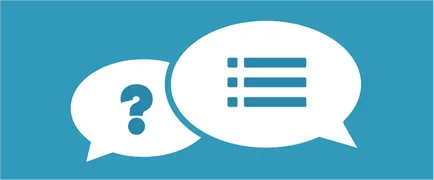Как да си направим форма на обратна връзка за участниците на събитието в Google Формуляри инструкции, снимки на екрани,

Значението на събиране на обратна информация от участниците на събитието, ние вече говорихме много. Ясно е, че трябва да се съберат, за да подобрим своите събития във времето. Ясно е, че това може да стане по различни начини. И аз искам да вярвам, че ерата на Интернет, за да се създаде електронна форма - това е най-оптималното решение за много видове събития.
Създаване на формуляр в Google Формуляри за обратна връзка - това е лесно. Има няколко трика, които могат да ви помогнат да направите тази работа по-лесно с формуляра за кандидатстване, но в целия процес интуитивно. Аз ще се фокусира върху пет основни стъпки, няколко трика и съвети.
Стъпка 1: Отидете на Google Диск. Изберете Start >> Google Формуляри
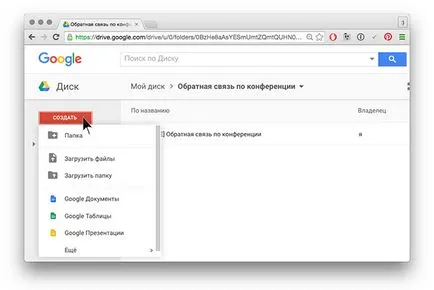
Стъпка 2. Въведете името на формата, описание на
Това е много проста: да изтриете думата "нова форма", напишете името на профилите вместо. След това, от своя страна, кликнете върху "Описание", а също така го напиша нещо свое.
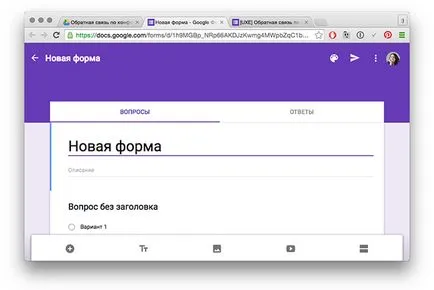
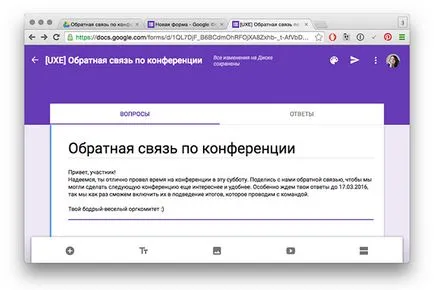
Изглежда, че е твърде проста: кликнете на шаблон "въпрос без титла", промяна на фразата за правилното формулиране на въпроса за нас. Ако искате да добавите обяснение на въпроса, след това кликнете върху менюто, показано от три вертикални точки в долния десен ъгъл:
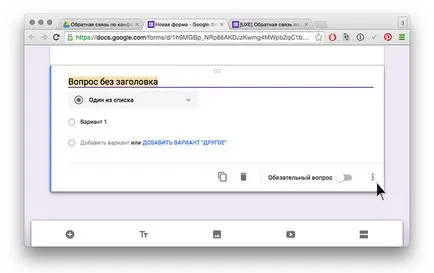
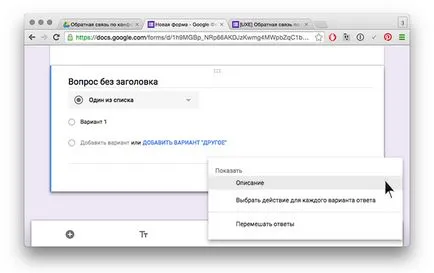
Това е голямата част от работата за създаване на форма Google - събере необходимия тип въпроси. И там е една важна трик.
Трик едно: типовете въпроси
За да изберете кои въпроси, които са годни, представете си какво, по резултат имате нужда отговори:
- разгърнати,
- едносрични,
- числов,
- само да изберете една от опциите
- или повече опции и т.н.
Винаги помнете, че тогава може да обработва отговорите!
Например, числените отговорите от 1000 участници по-лесно да се намери, отколкото да обработва хиляди точки на текст. И за да се подобри конференцията в бъдещите цифрови отговорите не може да бъде достатъчно, по-добре е да изберете един от отговорите, например. Важно е да се намери баланс.
В Google Forms много различни видове въпроси, има много да избирате:
Ако искате да се поставя под въпрос, че е задължително да се попълни, не забравяйте да включите съответния плъзгач в дъното на проблема с прозорец за редактиране - за задължителен въпрос следва да се включи в дясно и светне зелено.
Всъщност, по-нататък пише още един въпрос и още един въпрос. И така - както си сърце желае. Но и тук има трик.
Трик две: от порядъка на въпроси
В режим на редактиране, образуват всеки въпрос, можете да плъзнете нагоре и надолу, за това е необходимо да се дръпне иконата на шест tochechek в горната част на въпроса. Обикновено показалеца на мишката реагира на тази икона, превръщайки се в четири стрела:
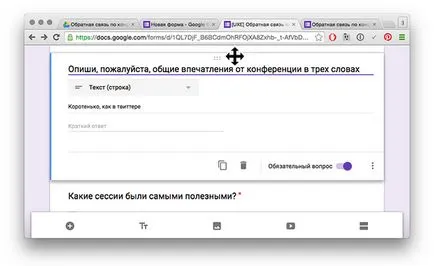
Докато влачите и пускате проблеми при създаването на форма лесно и доста удобно, а не да се пресели с плъзгане и пускане - и след това да разбера в таблицата с отговорите ще бъде по-трудно.
Google постоянно внася подобрения в интерфейса на различни услуги, но тази функция е форми на Google все още нито веднъж не са се променили.
За да видите отговорите, трябва да отидете в раздела "отговори" в началото на формата:
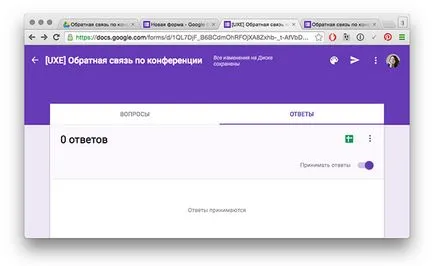
Аз рядко използвам този екран, аз предпочитам да отида направо на масата, която се организира в начина на MS Excel-файл. За да се покаже попълненият въпросник под формата на таблица с обобщена информация, вие трябва да кликнете върху зелената икона и изберете Create New Таблица >> Таблица >> Създаване. Новият раздел Google ще отвори маса браузър, наречен същото като начин, но с бележка в края: (отговори).
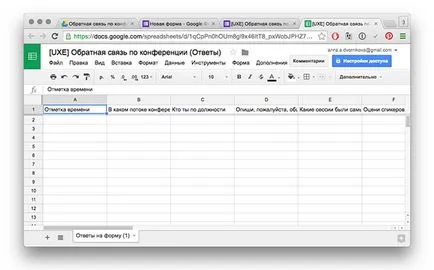
Тези два файла в Google диск ще се появяват като отделни файлове, но винаги ще има неотменима връзка между двете. Веднага след като нов член да попълнят въпросници, данните незабавно са показани в таблицата.
Стъпка 4. Насочваме красотата: изберете вид шаблон
По форма освобождаване Google е стандартна форма на лилаво, но цветът може лесно да бъде заменен от някой от стандартния комплект. За да направите това, кликнете върху иконата на палитра в горния десен ъгъл:
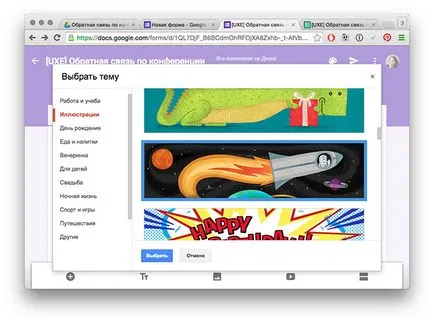
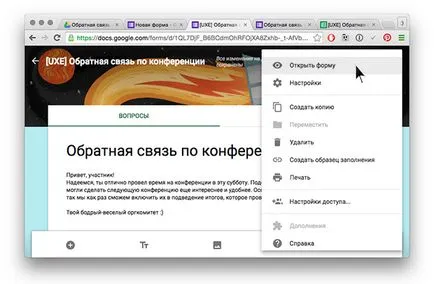
Стъпка 5. Публикуване на формата за участниците
Вторият метод е по-бърз, но аз като първия човек. Бюлетин на участниците може да се направи и по-персонализирани чрез добавяне на линк към желаното място, и само на сайта, за да се направи страница с форма. В крайна сметка, всеки преход на сайта си - това измерими резултати, и могат да бъдат толкова по-полезен на сайта с изключение на въпросника.
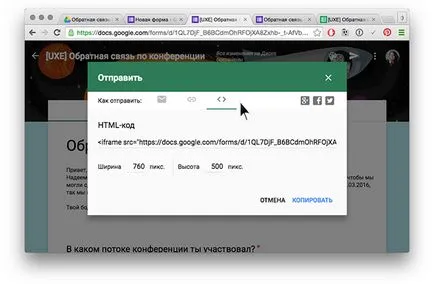
Вторият начин - да се изпрати на участниците директен линк към въпросника. Изберете от същото меню икона препратка, композира текст на писмото, добавете линк в имейл. Ако използвате такива пощенски услуги като MailChimp или други подобни, този метод може да бъде най-удобно.
Ако все пак решите да ни изпрати форма на приятел участниците вашето събитие директно от интерфейса на Google, не забравяйте да добавите съобщение там. Препоръчай отбележете "изпратете ми копие", и направи няколко тестови съобщения, преди да ги изпратите. Така че най-малко ще видите, тя изглеждаше като сте изпратили писмото.
Няколко думи за различните настройки във формулярите за Google
Аз вярвам в метода на интерфейс на знанието "убождането - Опитах се да. - разбират" Ето защо аз смятам, че дори и да ми обясни какво всеки бутон в лентата с инструменти, аз нямаше да си спомни.
Но форма освобождаване Google, има някои настройки, към която рядко се разболяват от произволно, и те са по-голяма помощ за мен всеки път, когато се създаде всякакъв вид форма.
Важни форми конфигурация: съобщение за попълнения въпросник на държавите
Когато гост на събитието попълнено всички въпроси и натиснете "изпрати", Google ще покаже страница с посланието, което е изпратено успешно. По подразбиране Google стои нечовешко "отговор се записва." Нито организатор на събитието, по който се оценява на своите гости и пази тяхната лоялност, не може да си позволи да го оставите без промяна!
Поради това не е мързелив и отидете в менюто чрез горния десен ъгъл, изберете "Настройки" и да намерят "страница за потвърждение" на секцията. В "Посланието за да пише нещо от респондентите личен и уникален, като този:
Важно за определяне на масата: проследяване на отговорите
Друг чист кърлеж - известие, че дойде попълнено въпросник. Ако не конфигурирате тези уведомления, Google ви притеснява изобщо няма да бъде, и вие ще знаете колко хора попълват въпросник само ако отидете в таблицата с отговорите. Понякога това е ужасно неудобно.
Аз, например, винаги е задължително за тези uvedomlyalki приспособима, тази прищявка дори имат моя списък за организиране на масови събития примера deITologii.
Персонализиране на тези уведомления могат да бъдат в таблицата с интерфейс под формата на отговори: Tools >> Известия >> изберете "Подаване на формуляра за" и забележете начина - веднъж на ден, или веднага, веднага след като участникът е запълнена. Не забравяйте да натиснете бутона "Save".
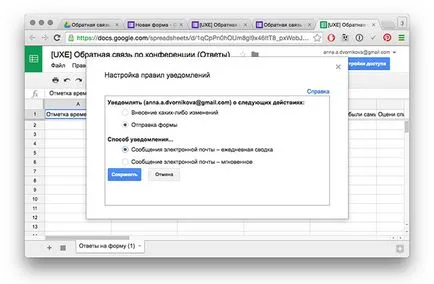
Един пример на въпросника, които са избрали да илюстрират стъпките на - измислен. Преглед на цялата работа може да бъде директен линк. Можете също така да си поиграете с попълването и да видим как отговорите са показани в таблицата.
Надявам се, че това малко ръководство ще ви помогне начинаещите организаторите за опростяване на събирането на обратна връзка, и да запазите някои дървета, което премахва необходимостта за събиране на хартиени формуляри!
Моето име е Аня Dvornikova. Аз уча в теорията и практиката на създаване и организиране на уникални събития, да споделят опит и да се поканят всички заинтересовани страни активно да общуват.

Искаш ли да останеш?
За един път седмично пиша нови постове, и веднъж в месеца да изпратя абонати селекция от новини и връзки към новите публикации. Бихте ли искали да получите актуализация от UXevent изявление по електронната поща? Подписано: Натиснете бутона, за да даде своето съгласие за обработването на лични данни.
Съвети за организатори